
چگونگی ساخت و ایجاد صندوق پست الکترونیکی در گوگل : Gmail

ابتدا در صفحه اصلی گوگل بر روی Gmail کلیک نمایید و سپس در صفحه باز شده بر روی Sign up کلیک نمایید .

در صفحه باز شده و در کادر بالایی نام و در کادر وسطی نام خانوادگی واقعی یا مستعار خود را به خط انگلیسی وارد نمایید و در کادر پایینی کلمه ای را به انگلیسی وارد نمایید ، این کلمه که بزودی بخشی از ایمیل و شناسه کاربری تان username خواهد شد می تواند نام شما ، ترکیبی از نام و نام خانوادگی و یا هر کلمه و عبارت با یا بدون معنی دیگری باشد . این کلمه میتواند ترکیبی از حروف یا حروف و اعداد و یک نقطه باشد ولی باید شش الی سی حرف یا حرف و عدد داشته باشد . با کلیک روی check availability گوگل کلمه پیشنهادی شما را می پذیرد is available و یا در صورتی که این کلمه را کسی پیش از شما به کار گرفته باشد ، با عبارت is not available, but the following username are کلمات دیگری را به شما پیشنهاد می کند که می توانید یکی ار آنها را برگزینید و یا کلمه تازه ای را مجددا پیشنهاد و آزمایش کنید . با پذیرش نهایی این کلمه ، ایمیل شما به صورت username@gmail.com خواهد شد که در آن username همان کلمه انتخابی شما می باشد .
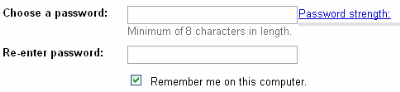
در کادر بالایی باید رمز عبور Password انتخابی خود را بنویسید و در کادر پایینی همین رمز را تکرار نمایید . این رمز باید دستکم دارای هشت حرف و یا ترکیبی از حروف و اعداد و علائم باشد ، رمز عبور نسبت به کوچک و بزرگی حروف حساس می باشد ، پس موقع انتخاب یا وارد نمودن رمز به وضعیت دکمه Caps Lock توجه نمایید ، همچنین صفحه کلید را در حالت انگلیسی قرار دهید تا با مشکلی مواجه نشوید . برای داشتن رمزی قوی و ایمن از ترکیب حروف و علایم و اعداد و بزرگی و کوچکی آنها استفاده نمایید ، در انتخاب رمز از نام و نام خانوادگی و شناسه کاربری و روز تولد و امثال آن پرهیز نمایید ، از قراردادن پشت سرهم اعداد چون 1234 و حروف چون qwert بپرهیزید ، از تکرار حروف و اعداد چونaa11 اجتناب کنید ، می توانید عبارتی را که فراموش نخواهید کرد مانند شبی شیرین را به انگلیسی shabishirin بکار برید ، هرگز رمز عبور خود را در جایی یادداشت نکنید ، به کسی نگویید ، ایمیل نکنید و در فواصل معين آنرا عوض نمایید . خط Password strength قدرت و امنیت رمز تان را به شما نشان خواهد داد ، و نشانه سبز رنگ Strong به معنای انتخاب رمزی مستحکم و قوی از طرف شماست .
در صورتیکه افراد دیگری از کامپیوترتان استفاده می نمایند و یا در محل های عمومی از کامپیوتر بهره می برید علامت کنار Remember me on this computer را با کلیک کردن بر دارید ، در غیر اینصورت کامپیوترتان رمز و شناسه شما را در خاطر خواهد داشت .
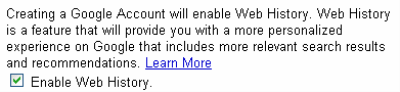
گوگل در صورتیکه مایل باشید ، تاریخچه ای از تمامی وبگردیهایتان ایجاد می کند و در دسترستان میگذارد ، در صورتیکه فعلا نیاری به این مورد نمی بیند ، علامت کنار Enable Web History را با کلیک کردن بردارید .

یکی از پرسشهای امنیتی را انتخاب و پاسخی به آن بدهید . در صورتی که رمز خود را فراموش نمایید ، گوگل همین سئوال را از شما خواهد پرسید و شما باید همین پاسخ را به آن بدهید تا مجددا رمز عبور خود را دریافت نمایید . پرسش ها فعلا بترتیب شماره پرواز ، شماره کارت کتابخانه ، اولین شماره تلفن و نام اولین آموزگار تان و یک پرسش اختیاری است ، پاسخی بدهید که فراموش نخواهید کرد .
در صورتیکه ایمیل دیگری داشته باشید ، می توانید آنرا در کادر بالا وارد نمایید تا در هنگامیکه رمز خود را فراموش نمودید گوگل آنرا به این ایمیل ارسال نماید .
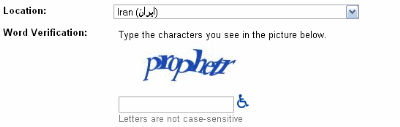
در کادر بالایی کشور شما نوشته شده که می توانید آنرا عوض نمایید و در کادر پایینی کلمه به نمایش در آمده را وارد نمایید .

با کلیک روی عبارت I accept. Create my account موافقت خود را با شرایط گوگل اعلام نمایید تا گوگل اشتراک شما را ایجاد نماید .
در صورتیکه کارتان بدون اشتباه باشد به صفحه دیگری می روید و در غیر اینصورت گوگل با خط قرمز به نکاتی که اشتباه نموده اید اشاره می کند تا آنرا تصحیح نمایید .
در صفحه بعد ، گوگل به شما تبریک میگوید و میتوانید با کلیک روی عبارت I'm ready - show me my account به صندوق پستی خود وارد شوید .
در صندوق پستی تان مشاهده می نمایید که گوگل اولین نامه را برایتان ارسال کرده و شما با داشتن فضای 7248 MB در جیمیل ، هیچگاه نیاز نخواهید داشت تا نامه ای را پاک کنید .

اگر خواستید با دوستانتان چت کنید می توانید گوگل تاک Google Talk را از سایت گوگل در اینجا و اگر نشد از سایت Filehippo در اینجا دانلود کنید .
همچنین با دانلود تولبار گوگل ـ برای اینتر نت اکسپلورر از اینجا و برای فایر فاکس در اینجا و اگر نشد از سایت Filehippo در اینجا ـ می توانید هر زمان ، با وصل شدن به اینترنت از رسیدن ایمیل هایتان با خبر شوید .

